Logicool MX310 M-BP86のメンテナンス
ロジクールの光学マウスMX310の分解とケーブル交換を行います。
MX310のドライバ
各ボタンの設定の変更をするにはロジ製のソフトウェアを導入する必要があります。
MouseWare Version 9.80(SetPointの前身で更新は相当前に終了済み)
http://logitech-tojp.navisite.net/web/ftp/pub/techsupport/mouse/mw980jpn.exe
SetPoint Version 4.72(32bit用)
http://logitech-tojp.navisite.net/web/ftp/pub/techsupport/mouse/setpoint472j.exe
SetPoint Version 4.72(64bit用)
http://logitech-tojp.navisite.net/web/ftp/pub/techsupport/mouse/setpoint472j_x64.exe
上記アドレスは09年12月時点での物です。現時点最新のSetPoint4.80では対象外なのか認識されませんでした。他にバージョン3.30、4.40、4.70でも動作したので4.72以前のバージョンならどれでも使えそうです。動作はXPで確認しており、Vistaや64bitでは未確認です。
MX310の分解

既に生産が終了したマウスLogitech MX310 Optical Mouse M-BP86です。

分解はまず裏側のネジ2本を外します。
このネジはシールの十字の切り込みが入った部分の下に隠れているため、シールを剥がすかそのままドライバを差して回す必要があります。

ネジを外すと筐体を開くことができますが、上下をつなぐフラットケーブルがあるのでそれを外します。
ケーブルの根本をつかみ軽く引っ張れば容易に外れると思います。

上下に分かれました。
これからUSBケーブルの交換を行います。
交換用USBケーブルの確保

DELLのPCに付属していたっぽい割とよく見かけるマウスです。このマウスからUSBケーブルを回収します。

このマウスは裏面のネジを1つ外せば分解する事ができます。

ドライバーは柄の長いものの方が作業がしやすいです。ドライバーの先端のサイズがネジと合わないとネジ頭の穴をつぶしやすいので気をつけましょう。

ネジを外し筐体を開きました。

大抵のマウスは黄丸の部分、マウスの左右ボタンの下辺りに爪が隠れています。分解時は筐体上部を手前に引いて赤丸の部分を外すように動かすと外れます。
爪の向きが逆に付いていて筐体上部を奥(上?)に押し込んで外すタイプもあります。

USBケーブルの取り外しにかかります。このような端子が使われていなく直にケーブルがハンダ付けされている物だと回収はできません。
この端子は丸で囲った部分の爪でロックされていて、普通に引っ張っても端子を外す事はできません。

爪は精密ドライバを使って外します。なるべく先端が細い物の方が作業がしやすいです。百均で買える物でOKです。
今回の作業ではさほど力を入れないので問題ありませんが、百均の精密ドライバで力を入れすぎると折れて飛んでくるので結構危険です。

精密ドライバを爪の上辺りまで差し込み、ケーブルを「軽く」引っ張ると片側の爪が外れます。片側だけ外れても端子はずれないので一旦ここで止めます。

逆側も同じ要領で精密ドライバを爪の上まで差し込んでケーブルを軽く引っ張って外します。
ここで反対側の爪がまたロックされる事がありますが、その時は無理せず精密ドライバを使ってもう一度爪を外しましょう。

無事端子を外す事ができました。

これで交換用ケーブルの回収は完了です。
USBケーブルの交換

USBケーブルの筐体側の端子です。
直前にフェライトコアが付けられています。
ここの端子はUSBケーブルの回収で出てきた端子と同じなので、同じ要領で外します。

左側がDELLマウスのケーブル、右側がMX310のケーブルです。
端子の配線の色の並びが異なっています。
DELLマウスは「緑・白・黒・赤・黒いチューブ」
MX310は「緑・白・赤・黒・黒いチューブ」
このままでは使えないのでDELLマウスの配線を変更して対応します。
熱収縮チューブのような黒い光沢のない線はシールドにつながっています。

色の異なる小さなケーブルには金属のパーツが取り付けられています。先端には爪があり、これが端子の爪に引っかかって固定されます。

上の金属パーツの爪を外すために、精密ドライバを端子の爪に入れ軽く持ち上げます。
爪は見ての通りのプラスチックなので、持ち上げすぎると折れたり妙な曲り癖が付いたりするのでほどほどにしましょう。

爪を持ち上げた状態でケーブルを引くと簡単に取り外す事ができます。

同じ要領で残りのケーブルも外します。
フェライトコアを移植しない場合は、黒と赤のケーブルだけ外して入れ替えるとよいでしょう。

フェライトコアを取り出すためにMX310の端子も外しました。

フェライトコアを外しました。

ケーブルの配線を変更する前に、取り外し時に持ち上げた爪を精密ドライバで上から軽く押して修正しておきます。これでしっかり固定される事でしょう。
それが終わったら交換先のケーブルと同じ並びになるように挿し直します。

元のは2周ですが通せないためフェライトコアを1周巻きで通し、端子を取り付けました。
端子の配線が間違っていないかよく確認してください。配線によってはチップから煙が出て壊れることがあります。

新しいUSBケーブルを取り付けて交換が完了です。
フェライトコアはうまく収めないと、筐体を閉じることができなくなってしまいます。無くても影響が出るケースは少なそうなので、無しでもいいかもしれません。
ホイール

ホイール周辺です。
このホイールは摘んで真上に引くだけで簡単に取り外すことができます。取り外す時にバネが外れることがあるので、ゆっくりと引き上げます。

ホイールを取り外しました。

ホイールは4つの部品で構成されています。

ホイールに取り付けるバネは、ホイールクリック時に抵抗となります。
このバネを取り除いたまま操作することも可能で、ホイールクリックが軽くなります。
クリックの勢いを殺すバネ無しで直接スイッチを押すことになるので、スイッチの耐久性に影響があるかもしれません。(へたりやすくなるかも)

ホイール側面にあるスリットは回転検出用です。
内側にある溝に針金の先端を引っかけ、1回転ごとのクリック感を作り出します。
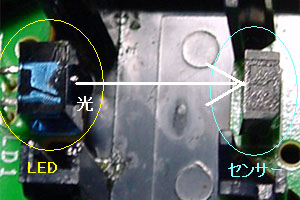
LEDからセンサーに向かう光をホイールのスリットで遮ることで回転を検知します。
このLEDとセンサーの2部品はちょっと触れるだけでも簡単にずれるので扱いに気をつけます。
部品間や部品の表面に埃が付くとホイール誤動作の原因になるので、埃が入り込んでいる場合はエアダスターなどで吹き飛ばしておきましょう。

外してしまった針金の取り付け方です。
まずコの字状になった側の先端を土台の穴に差し込みます。

コの字を差し込んだら、逆側のかぎ爪状になった先端を静かに乗せます。ホイールを差し込むまでは固定されません。
この先端がホイール内部の溝にかかりクリック感を作り出します。

針金を指で抑えながらホイールを差し込みます。
この針金を組み込まずに組み立てることもできます。その場合ホイール操作がカチカチといった手応えが無くなり、すーと回るようになります。1回転の細かい操作には不便ですが通常のWEB閲覧などには向いているかもしれません。
スイッチのメンテナンス

サンハヤトの接点洗浄剤 RC-S201です。電子部品を扱う店や通販などで購入できると思います。これをスイッチに吹きかけて状態の改善をしてみます。

ノズルの先端でスイッチを押した状態にしてから洗浄剤を吹き付けます。
状態に関係なくそばの右クリック用のスイッチなどにも付けておくとよいでしょう。
これによってチャタリングやスイッチの反応がない現象が改善することが割とあります。駄目な場合はスイッチの交換が必要です。

4~6ボタンにアクセスするために、筐体上部の分解を行います。
丸で囲った部分のネジを一つ外すと、4~6ボタンのスイッチがある部分を取り外すことができます。

ここでも同じようにスイッチを押した状態で洗浄剤を吹き付けます。
筐体上部の分解

掃除用に更に分解をしてみることにします。
サイドボタンは支柱で固定されているだけなので、垂直に引っ張れば外すことができます。先端にバネが付いているので注意します。
組み立て時はバネを内側に押した状態で取り付ける必要があります。

センターボタンの取り外しをします。
精密ドライバを差し込み軽く浮かせてから、指で摘んで垂直に外します。これも支柱で固定されています。

ネジ2つを外すと、表面のホイール周辺のパーツが外れます。

丸で囲った爪を同時に外してから引けば左右ボタンのパーツが外れます。

これで筐体上部の分解が終了しました。